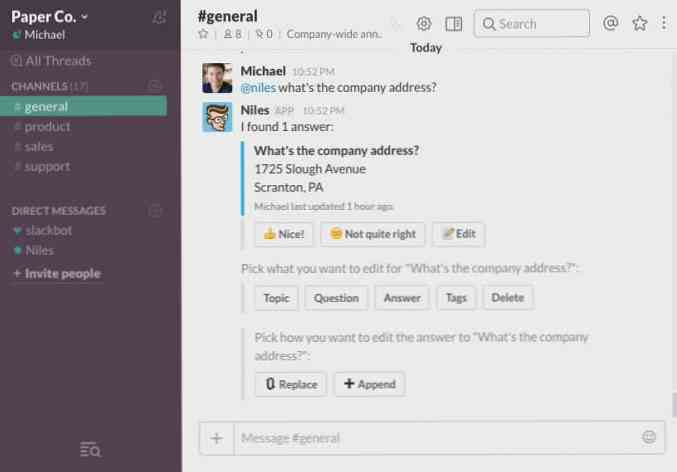Chrome 57のリリースに伴い、GoogleのWebブラウザにはCSSグリッドレイアウトのサポートや新機能の追加など、多数の新機能が追加されました 「メディアセッションAPI」. しかし、おそらくChrome 57に付属している最も便利な追加はその電源管理システムでなければなりません. Chrome 57の裏側では、Googleが改良されました。 個々の背景を調整するブラウザの機能 タブの性能以前は、Chromeはバックグラウンドタイマーを毎秒1回のみ実行するように制限していました. 新しいスロットルシステムが導入されたことで、Chrome 57はタイマーを延期するようになりました。 "平均CPU負荷をコアの1%に制限する" アプリケーションがバックグラウンドでCPUを過度に使用している場合. タブスロットルの仕組みにはもちろん例外があります。この制度 オーディオを再生しているバックグラウンドタブには適用されません。 またはリアルタイムの接続を維持する "WebSocket" または "WebRTC". Googleによると、この新しいスロットルメカニズムは 使用中の背景タブが25%減少. これにより、Chrome 57の電力効率が向上します。 ノートパソコンのバッテリ寿命を延ばすことに直接つながる Chromeをメインブラウザとして利用している.
デスクトップ - ページ 6
LeopardからSnowへLeopard、Lionから新しいMountain Lionまで、Appleはユーザーインターフェイスに関してはそれほど変わらない。 Appleの最新のMac OS XオペレーティングシステムであるMountain Lionを購入した後は、インストール時に大きな変更に気付くことはおそらくないでしょう(一部の人はMac OS X Lionのように見えると言う人もいるでしょう)。 "Mountain"がどこに影響を与えるのか疑問に思うのであれば、この投稿はあなたのためです。. 私たちはしばらくの間新しいOSで遊んできましたそしてこの記事では、Mac OS X 10.8 Mountain Lionで利用可能になった注目すべきアップデートと新しい機能のいくつかを見るでしょう。新しい機能の大部分は内側にあり、良いニュースは、変化に適応するための小さな学習曲線です。. 「ユニバーサルアクセス」は「アクセシビリティ」になりました 以前の「ユニバーサルアクセス」は「アクセシビリティ」になりました。設定をよりカスタマイズするための左ペインが追加されました。. App Storeのアプリを共有する かっこいいアプリを見つけたか、同僚や友人と共有したいものをインストールしましたか。新しいApp Storeには、お気に入りのアプリへのコピーリンクが表示されるようになりました。これを使用して、友達やツイートさえも共有できます。. 共有が簡単になりました Appleは、プレビュー、Textedit、Safari、Notesなど、ほとんどのネイティブアプリケーションに共有アイコンを追加しました。インスタントメッセージング(メッセンジャー)、電子メール、Twitter、Flickr、またはFacebookを介して、友達とほとんど何でも共有できます。以下のソーシャルネットワークアカウントでログインしてください。 システム環境設定>メール、カレンダー、連絡先 この機能を最大限に活用する. サイドバー付きカレンダー 新しいカレンダーにはサイドバーが付いてくるので、iCloudやサードパーティのカレンダー(Googleや他の参加者)を簡単にナビゲートできます。. 「連絡先」は新しい「アドレス帳」です。 アドレス帳アプリが見つからない場合でも慌てる必要はありません。それは今呼ばれています...
マイクロソフトは、Windows 10ユーザーからデータを収集します. 他の多くのハイテク企業が自社のサービスを利用する人々からデータを収集しているので、それ自体はそれほど驚くべきことではありません。. 今後のCreators UpdateがWindows 10への新しいプライバシー設定システムをもたらすと見て、Microsoftは次のことを決定しました。 会社が収集しているデータの種類に関する詳細を明らかに 最新のオペレーティングシステムで. クリエイターズアップデートの導入前, マイクロソフトは、Windows 10 HomeおよびProエディションの2つのレベルのデータ収集を設定しました。:基本とフル. ベーシックレベル 基本レベルでは、マイクロソフトは次のことができます。 主に診断目的で使用されるデータを収集する. 収集されたデータの例は次のとおりです。 コンピュータのハードウェアとその仕様. ソフトウェアクラッシュレポート. 互換性の問題. ドライバー使用データ. インターネット品質. A 基本レベルで収集されたデータの全リスト ここで見つけることができます. フルレベル フルレベルは物事が始めることができる場所です プライバシーを重視する人には少し不快. 基本レベルで収集されたすべてのデータを手に入れることに加えて, マイクロソフトは、オペレーティングシステムによって生成されたイベントの記録を受け取ります。. からのデータ...
リーダーモード ウェブサイトからさまざまな気を散らすものを取り除き、シンプルできれいな読書体験を提供します MozillaのFirefoxやAppleのSafariなどのブラウザで見つけることができます. 奇妙なことに、Android版Chromeには独自のリーダーモードが組み込まれていますが、デスクトップ版Chromeにはその機能がありません。. デスクトップChromeユーザーには幸い, Mercury Readerと呼ばれる拡張機能はあなたにfeatureのようなリーダーモードを与えることができます. 拡張機能がインストールされたら: A "ロケット" アドレスバーの隣にアイコンがあります。. 記事が開かれたとき, ロケットアイコンをクリックすると、Mercury Readerにその特定の記事が表示されます。 ブログポストとして. リーダーモード リーダーモード, 記事、見出し、リンク、写真だけが表示されます. それ以外のものはすべて削除され、読者に 清潔できちんとした読書体験. リーダーモードのその他の優れた機能は次のとおりです。 の "歯車" 記事の右上隅にあるアイコンを使用して、 テキストサイズ、フォント、リーダーモードのテーマを調整する. またできるようになります ソーシャルメディアまたは電子メールで記事を共有する リーダーモードには記事の下部にFacebook、Twitter、およびEmailボタンがあります。. どちらかのボタンをクリックするとウィンドウが開きます。 手動でその場で記事を共有することができます....
ハングアウトチャットについて最初に説明したときに、 "@meet", サービス自身のボットアシスタント。実のところ、Slackにもハングアウトチャットがあるので、ハングアウトチャットが唯一のボットを持っているわけではなく、その名前はNilesです。. Slackのアドオンとして利用可能, ナイルズはSlack自身の中で活動するチャットアシスタントです。この意味は アシスタントは外部インターフェースを必要としません 働くために. 機能面で, Nilesは特定のタスクを実行することができます それは本格的なデジタルアシスタントでは場違いに見えません。たとえば、Nilesは Slackユーザーによって与えられた質問に答えることができる. ナイルズが上記の質問に答えることができない場合, アシスタントは助けを求めることに進みます チームの残りの部分から. チームの誰かが答えを出したら, ナイルズはその答えを後で使うために覚えているだろう. その答えが古くなった場合、Slackユーザーはその答えにフラグを立てることができます。その結果、ナイルズは次のことをするために新しい答えを求めます。 最新の情報を提供する. ナイルズは人工知能にも依存しているので, アシスタントはアクティブなSlackチャットに基づいてよくある質問を識別することができます. そこから、Nilesは自動的にアクティブなチャットに回答を提供したり、新しい回答をナレッジベースに追加したりできます。. Googleに大きく依存している企業向け "GSuite", アシスタントがグーグルドライブ統合を持っているので、ナイルズは役に立ちます。あなたがしなければならないのは、ナイルズをグーグルドライブに接続することだけであり、そしてあなたはそれで会社の文書を調べることができる。さらに, Nilesには "Salesforce"統合もありますが、その特定の機能はまだ初期段階にあります 執筆時点で. 物事のプライバシー面では、すべての ナイルズ会話ログは暗号化されたAWSインスタンスに保存されます. さらに、ログは転送中および保存中に暗号化されます。ナイルズの背後にあるチームは、彼らが持っていることをユーザーに保証しました...
新しいの macOS Sierra 私が役に立つと思う機能はそれです ユニバーサルクリップボード. クリップボードが何のためのものであるかはすでにわかっています - コピーしたものは他の場所に貼り付けるまでここに保存されます - でもUniversal Clipboardを使えばあなたのiPhoneからあなたのMacbookまたはiPadにあなたのテキスト選択を貼り付けることができ. それはあなたが複数のデバイスで作業している場合は持っていることは素晴らしい機能ですが、それはもちろんそれが動作する場合に限ります。私自身も含めて、この機能に関する問題をユーザーから報告されています。オンラインで見つけられたいくつかの修正を試した後、Universal Clipboardが適切に機能するようになりました。. 1.機器の互換性を確認する リストの一番上にある修正は、デバイスの互換性と関係があります - あなたはあなたのデバイスが互換性があることを確認し、この新しいContinuity機能を使うことができるようにする必要があります. iOSデバイスは最新のiOS 10を実行している必要がありますが、Macは次のものである必要があります。 MacBook Air(2012年中頃以降) MacBook Pro(2012年中頃以降) MacBook(Retina、12インチ、2015年初頭) iMac(2012年末以降) Mac mini(2012年後半以降) Mac Pro(2013年後半) 2.同じiCloudアカウントを使う...
アップルは最新のmacOS Mojaveを立ち上げました。これはダークモード、ダイナミックデスクトップ、そして再設計されたMac App Storeを含む他の優れた機能を備えています。しかし、いつも面倒なデスクトップを持っている人たちのために、MojaveにはStacksという新しい機能があります。. デスクトップ上のファイルを管理するための本当に賢い方法であるStacksは、同じ種類のデスクトップファイルをグループ化することによって雑然としたものを取り除きます。 それがどのように機能するのかのアイデアをあなたに与えるために、それはこのような汚いデスクトップです: こんなにきれいなものに: 面白いね?しかし、そのような便利な機能は、それを最大限に活用できる場合にのみ役立ちます。この記事では、スタック機能とその使用方法について知っておくべきことがすべて記載されています。見てみましょう. スタックをオンにする方法 スタックをオンにするには、デスクトップ上の任意の場所を右クリックして(またはControl +クリック)、スタックを選択します。. あなたのスタックをグループ化する 有効にすると、Stacksは(デフォルトで)デスクトップ上のファイルを「種類」で、次のような推奨される名前でグループ化します。 書類 画像 スクリーンショット PDFドキュメント 映画 開発者など. これらとは別に、Stacksはファイルを以下のようにグループ化することもできます。 最終オープン日 追加日 日付が変更されました 作成日 タグ ファイルがスタック内でどのようにグループ化されるか Stacksはファイルのファイル拡張子を考慮してそれらを関連するグループに配置します。例えば、 “開発者” stackは、拡張子が.htm、.html、.php、.jsなどのすべてのファイルをまとめてグループ化します。. 注意:...
それは驚くことではありません MacユーザーとPCユーザーの間の戦争は古くから続いています. Macユーザーの中にはPCユーザーに耐えられない人もいれば、その逆もあり得ない。 Windowsユーザーは、Macは実用的ではないのでMacは適していないと主張し、MacユーザーはPCは不十分で遅いと主張しています。だから私たちはこれらの神話を信用することができます? Macはその価格に見合う価値がない? Windows PCは本当にひどいですか? この記事では、両社を非常に中立的な方法で比較します。私達は最初にどの会社が最初に始めたか、そしてより成功した実体の理由を理解するでしょう。また、今日どの会社がより関連性があり、誰がPCとMacの両方の大多数のユーザーであるかについても説明します。また、重要な機能と技術仕様の両方を詳細に検討します。 MacとPC. この記事を読み終えた後は、どの会社が自分に最適かを判断できるはずです。結局のところ、私たちはあなたがあなたにふさわしいと思うものを変えるようにあなたを説得しようとしているのではありません。私たちがこの記事でやりたいことは、あなた自身、つまり消費者のためのすべての事実をレイアウトすることだけです。! GUIコンピューター、誰がそれを始めたのか? ウィキペディアによると, マウスとグラフィカルユーザインタフェース(GUI)を備えた最初の成功したパーソナルコンピュータはApple Macintoshです。, 約1年後、MicrosoftはGUIに対する関心の高まりを受けて1985年11月にMicrosoft Windowsを発表しました。. Apple Macintoshは、1980年代後半からMicrosoft Windowsオペレーティングシステムを実行しているIBM PCに市場がシフトした1990年代に売上が減少し始めるまで、首尾よく販売を続けました。. Microsoftはすぐに世界のPC市場を引き継ぎ、Mac OSを後にした。 2009年に、マイクロソフトはオペレーティングシステムの市場シェアの約91%を占めていると報告されています. 最初のMac. 最初のウィンドウズ. 成功した人とその理由? それは秘密ではありません。 マイクロソフトは世界のオペレーティングシステム市場を支配しています. この支配の理由は単に理由です。 Microsoftは、Dell、IBM、hp、Sonyなど、さまざまなコンピュータ会社によって作成されたさまざまなハードウェアと互換性があるようにオペレーティングシステムを設計しました。....